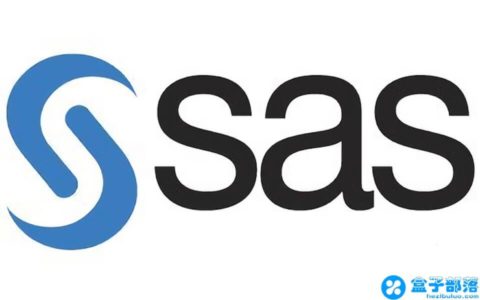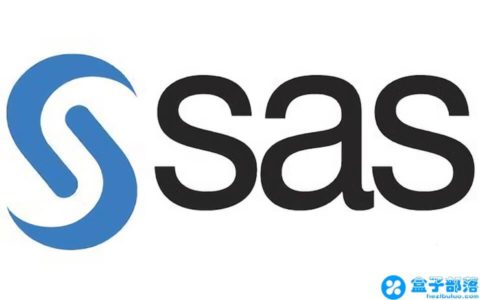SQL Server 2014(SQL2014)是一个可扩展的、高性能的、为分布式客户机/服务器计算所设计的关系型数据库管理系统,它实现了与WindowsNT的有机结合,提供了基于事务的企业级信息管理系统方案,提供了企业驾驭海量资料的关键技术in-memory增强技术。内建的In-Memory技术能够整合云端各种资料结构,其快速运算效能及高度资料压缩技术,可以帮助客户加速业务并向全新的应用环境进行切换。相比于SQL 2008,SQL 2014在安全性、管理性、T-SQL增强、SSIS集成服务,SSAS分析服务以及SSRS报表服务方面均有很大的增强。
新版本
1.内存优化表内存中OLTP 是一种内存优化的数据库引擎,它集成到 SQL Server 引擎中。内存中 OLTP 已针对 OLTP 进行优化。对于内存中 OLTP 支持的 Transact-SQL 外围应用存在很多限制。2.Windows Azure 中的 SQL Server 数据文件Windows Azure 中的 SQL Server 数据文件提供对作为 Windows Azure Blob 存储的 SQL Server 数据库文件的本机支持。通过此功能,可以在本地或 Windows Azure 中虚拟机上运行的 SQL Server 中创建数据库,而将数据存储在 Windows Azure Blob 存储中的专用存储位置。3.将 SQL Server 数据库托管在 Windows Azure 虚拟机中使用将 SQL Server 数据库部署到 Windows Azure 虚拟机向导,可将数据库从 SQL Server 实例托管到 Windows Azure 虚拟机中。4.备份和还原增强功能SQL Server 2014 包含针对 SQL Server 备份和还原的以下增强功能:1) SQL Server 备份到 URLSQL Server 备份到 URL 功能是在 SQL Server 2012 SP1 CU2 中引入的,只有 Transact-SQL、PowerShell 和 SMO 支持这一功能。在 SQL Server 2014 中,可以使用 SQL Server Management Studio 来备份到 Windows Azure Blob 存储服务或从中还原。“备份”任务和维护计划都可使用该新选项。2) SQL Server 托管备份到 Windows AzureSQL Server 托管备份到 Windows Azure 是基于 SQL Server 备份到 URL 这一功能构建的服务,SQL Server 提供这种服务来管理和安排数据库和日志的备份。 在SQL SERVER 2014中,只支持备份到 Windows Azure 存储。 SQL Server 托管备份到 Windows Azure可在数据库和实例级别同时进行配置,从而既能实现在数据库级别的精细控制,又能实现实例级别的自动化。 SQL Server 托管备份到 Windows Azure既可在本地运行的 SQL Server 实例上配置,也可在 Windows Azure 虚拟机上运行的 SQL Server 实例上配置。 建议对在 Windows Azure 虚拟机上运行的 SQL Server 实例使用此服务。3) 备份加密可以选择在备份过程中对备份文件进行加密。 目前支持的加密算法包括 AES 128、AES 192、AES 256 和 Triple DES。 要在备份过程中执行加密,必须使用证书或非对称密钥。5.针对基数估计的新设计称作基数估计器的基数估计逻辑已在 SQL Server 2014 中重新设计,以便改进查询计划的质量,并因此改进查询性能。 新的基数估计器纳入在新型 OLTP 和数据仓库工作负荷中表现优异的假设和算法。6.延迟持续性SQL Server 2014 将部分或所有事务指定为延迟持久事务,从而能够缩短延迟。 延迟持久事务在事务日志记录写入磁盘之前将控制权归还给客户端。 持续性可在数据库级别、提交级别或原子块级别进行控制。7.AlwaysOn 增强功能SQL Server 2014 包含针对 AlwaysOn 故障转移群集实例和 AlwaysOn 可用性组的以下增强功能:1) “添加 Azure 副本向导”简化了用于 AlwaysOn 可用性组的混合解决方案创建。2) 辅助副本的最大数目从 4 增加到 8。3) 断开与主副本的连接时,或者在缺少群集仲裁期间,可读辅助副本现在保持可用于读取工作负荷。4) 故障转移群集实例 (FCI) 现在可使用群集共享卷 (CSV) 作为群集共享磁盘。5) 提供了一个新的系统函数 sys.fn_hadr_is_primary_replica 和一个新的 DMV sys.dm_io_cluster_valid_path_names。6) 以下 DMV 已得到增强,现在返回 FCI 信息:sys.dm_hadr_cluster、sys.dm_hadr_cluster_members 和 sys.dm_hadr_cluster_networks。

安装步骤
1、解压“cn_sql_server_2014_X64”。解压好后。打开解压目录。双击“seup.exe”文件。2、点击“安装”。点击“全新SQL Server独立安装或向现有安装添加功能”。3、选择“输入产品密钥”。输入“27HMJ-GH7P9-X2TTB-WPHQC-RG79R”,点击“下一步”。4、选择“我接受许可条款”。点击“下一步”。点击“下一步”,可以点击检查更新,也可以不点击。5、等待状态都出现“已完成”。点击“下一步”。选择“SQL Server 功能安装”。点击“下一步”。6、点击“全选”,建议把SQL软件安装到除C盘以外的磁盘,在其它盘新建个SQL文件夹,选择好安装路径,点击“下一步”。7、选择“Windows身份验证模式”。点击“添加当前用户”。再点击“下一步”。点击“添加当前用户”。再点击“下一步”。8、选择“安装和配置”。再选择“仅安装”。点击“下一步”。点击“添加当前用户”。再点击“下一步”。9、点击安装,中间过程会持续比较长。点击关闭,完成安装。10、点击“开始”图标。找到“SQL Server 2014 Managem..”点击运行。11、点击“连接”。安装完成